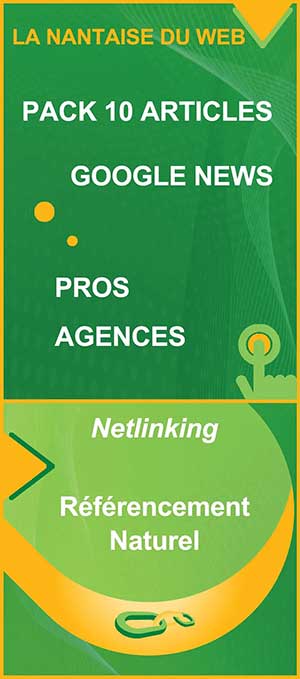L’application SmartThings Find : Localisez vos appareils Samsung

En octobre 2020, Samsung a mis à la disposition de ses clients un logiciel capable de localiser rapidement tous les appareils Samsung (écouteurs, tablettes, smartphones, montres connectées, etc.) munis d’un SmartTag.
Si vous souhaitez l’adopter, nous vous invitons à découvrir dans ce billet tout ce que vous devez savoir sur ce logiciel.
Comment télécharger l’application SmartThings Find ?
SmartThings Find est un outil pratique que tout utilisateur d’appareils Samsung devrait avoir. En effet, il permet de regrouper tous les appareils Samsung à l’intérieur d’une application, afin de les contrôler et de les gérer beaucoup plus facilement.
Pour le télécharger, il suffit que vous vous rendiez sur Play Store, l’App Store, ou encore sur Windows Store, et taper « SmartThings ». Dès que vous l’aurez retrouvé, veuillez lancer son téléchargement.
Comment installer SmmartThings Find ?
Après avoir téléchargé l’application SmartThings Find, appuyez sur son icône pour lancer son installation. Sur les derniers modèles Galaxy, elle est installée par défaut dans le dossier « Samsung ».
Dès son ouverture, il vous suffira d’entrer vos identifiants et d’accepter les conditions d’utilisation.
Par ailleurs, n’oubliez pas d’activer toutes les autorisations qui seront nécessaires à son bon fonctionnement.
Il s’agit notamment du :
- Téléphone : vous devez l’autoriser, pour que l’outil procède à la collecte d’informations capitales telles que la disponibilité des mises à jour, le pays des utilisateurs connectés ;
- Microphone : afin que la commande vocale soit fonctionnelle ;
- Stockage : cela permettra à l’outil d’enregistrer les données utilisées, les plugins, et de transférer les fichiers ;
- Localisation : ainsi vous pourrez trouver des appareils à proximité à l’aide d’une connexion Bluetooth et BLE ;
- Appareil photo : afin de permettre à l’outil de procéder au scannage des codes ;
- Contacts : ainsi, durant les transferts de données, l’application peut accéder aux informations relatives aux contacts.
Cela dit, il convient de préciser que les autorisations demandées par SmartThings Find peuvent varier en fonction des paramètres tels que le système d’exploitation (iOS ou Android), le modèle de l’appareil, et le pays.
Autres articles :
Pourquoi SmartThings ne fonctionne pas ?
Plusieurs éléments peuvent être à l’origine du dysfonctionnement de SmarthThings Find.
Problème de connexion avec SmartThings Find
Si vous n’arrivez pas à connecter un appareil au logiciel SmartThings Find, veuillez-vous assurer de l’activation du Bluetooth. En effet, l’application ne peut identifier et établir une connexion avec un appareil dont le Bluetooth est désactivé.
Problème de portée avec SmartThings Find
Une chose est d’allumer la connexion Bluetooth, l’autre est de maintenir les appareils à une distance qui facilite l’appairage. Autrement, un problème de portée pourrait être à l’origine du dysfonctionnement de votre logiciel. Par ailleurs, vous devez également veiller à ce que la connexion ne soit pas obstruée par des objets.
Non connexion au même compte avec Smart Things Find
Afin de pouvoir synchroniser facilement les données entre les appareils, vous devez utiliser un même compte. Très pratique, cela facilite l’automatisation et le contrôle des appareils. N’hésitez donc pas à vérifier les comptes que vous utilisez si vous faites face à un dysfonctionnement de SmartThings Find.
Non connexion au même réseau WiFi
Pour fonctionner correctement, votre application SmartThings Find doit être connectée au même réseau WiFi que vos appareils Samsung. Ainsi, ils pourront communiquer facilement en envoyant et en recevant des ondes radio. Cela dit, il convient de préciser que certains appareils très performants sont capables d’établir une connexion avec le logiciel, sans être connectés sur le même réseau WiFi.
Connexion WiFi instable
Même si votre logiciel SmartThings Find est connecté sur le même WiFi que vos appareils Samsung, il est possible que vous remarquiez un dysfonctionnement qui peut être dû à l’instabilité de la connexion.
Interférence de connexion
Le dysfonctionnement de votre logiciel SmartThings Find peut être dû à une interférence de connexion provoquée par des appareils tels qu’un micro-ondes. Veuillez donc vous assurer de l’absence de ces appareils dans votre pièce.
SmartThings obsolète
Un SmartThings obsolète ne peut fonctionner correctement. Veuillez donc vous assurer de disposer de la dernière mise à jour de l’application.
Comment faire fonctionner Smart Thing avec mon smartTag ?
Pour utiliser SmartTag avec SmartThings, vous devez vous assurer au préalable d’avoir installé l’application SmartThings sur votre téléphone.
Ensuite, vous pourrez connecter SmartTag à SmartThings en suivant les étapes suivantes :
- Ouvrez le logiciel SmartThings sur votre téléphone, et appuyez sur la touche centrale du SmartTag ;
- Appuyez sur « Ajouter maintenant » dès l’apparition de la fenêtre pop-up qui signale l’identification du SmartTag ;
- Procédez à la confirmation en appuyant « Accepter » après avoir appuyé sur le cercle ;
- Sélectionnez « Démarrer » ;
- Appuyez sur le bouton central du SmartTag, et assurez-vous d’avoir entendu un son qui confirme l’appairage ;
- Établissez la connexion en suivant les instructions à l’écran ;
- Vérifiez si votre SmartTag est apparu dans la rubrique SmartThings Find de l’application SmartThings. Cela devrait être le cas dès que la connexion est établie.
Comment activer SmartThings avec mon SmartTag ?
Pour activer SmartThings avec votre SmartTag, veuillez :
- Lancez l’application SmartThings, et appuyez sur Menu ;
- Appuyez sur « Appareils », et sélectionnez SmartTag ;
- Cliquez sur « Appuyé » dans la rubrique « Utiliser le bouton pour automatisation », afin de choisir une action que vous souhaitez activer en appuyant sur la touche centrale du SmartTag.
Différence entre SmartTag et Airtag
Comme nous venons de le voir, les appareils SmartTag fonctionnent avec l’application SmartThings.
Cela n’est en revanche pas possible avec les appareils Airtag, car ils ne sont compatibles qu’avec l’application Find My qui a été spécialement conçue pour les appareils Apple.
Autres article :
Sommaire
- 1 L’application SmartThings Find : Localisez vos appareils Samsung
- 2 Comment télécharger l’application SmartThings Find ?
- 3 Comment installer SmmartThings Find ?
- 4 Pourquoi SmartThings ne fonctionne pas ?
- 5 Comment faire fonctionner Smart Thing avec mon smartTag ?
- 6 Comment activer SmartThings avec mon SmartTag ?
- 7 Différence entre SmartTag et Airtag